Windows 11 bietet verbesserte Leistung und Sicherheit. Um sicherzustellen, dass Sie die offizielle, sichere Version erhalten, laden Sie das Windows 11 ISO mithilfe der folgenden Anweisungen direkt von Microsoft herunter!
 |
So laden Sie Windows 11 ISO schnell und effektiv von Microsoft herunter
Um das offizielle und sichere Windows 11 ISO herunterzuladen, besuchen Sie die offizielle Microsoft-Website. Hier sind die Schritte zum Herunterladen der ISO-Datei:
Schritt 1: Besuchen Sie die offizielle Download-Seite von Microsoft. Gehen Sie zum folgenden Link: https://www.microsoft.com/en-us/software-download/Windows11, um zu beginnen. Das Herunterladen aus offiziellen Quellen gewährleistet die Sicherheit und vermeidet schädliche Dateien.
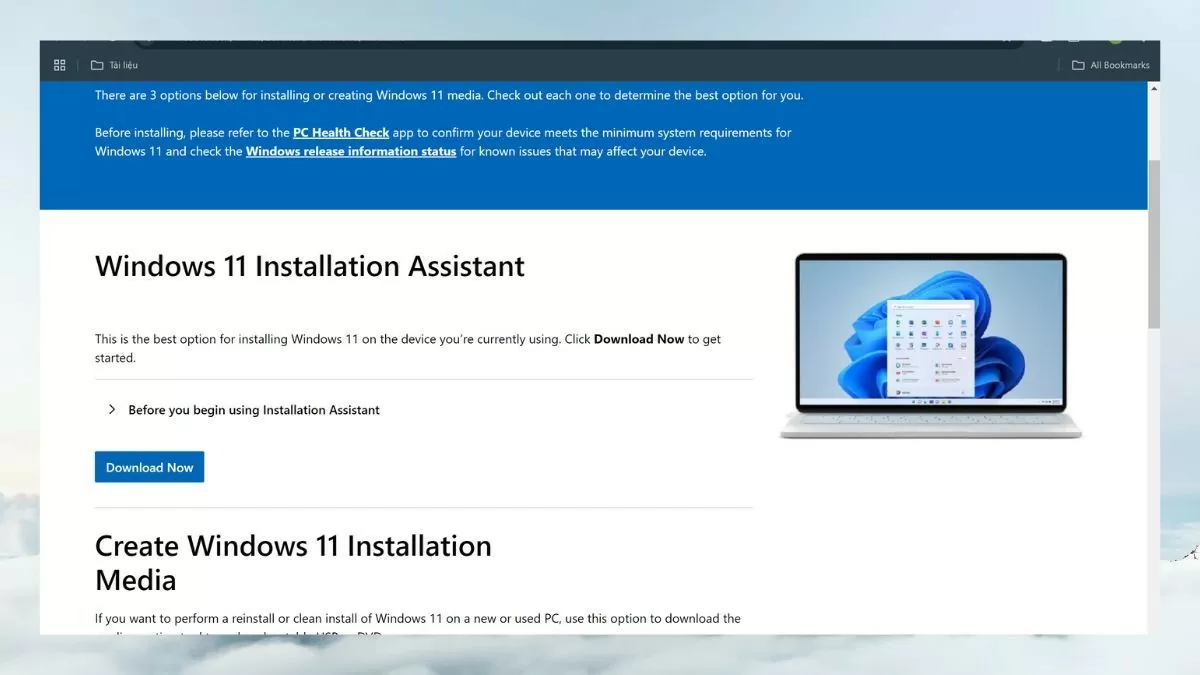 |
Schritt 2: Wählen Sie die ISO-Version von Windows 11. Scrollen Sie beim Zugriff auf die Download-Seite nach unten zu „Windows 11-Disk-Image (ISO) herunterladen“ und klicken Sie auf das Feld „Download auswählen“. Wählen Sie anschließend „Windows 11 Multi-Edition ISO für x64-Geräte (64-Bit)“ und klicken Sie auf „Jetzt herunterladen“, um den Download zu starten.
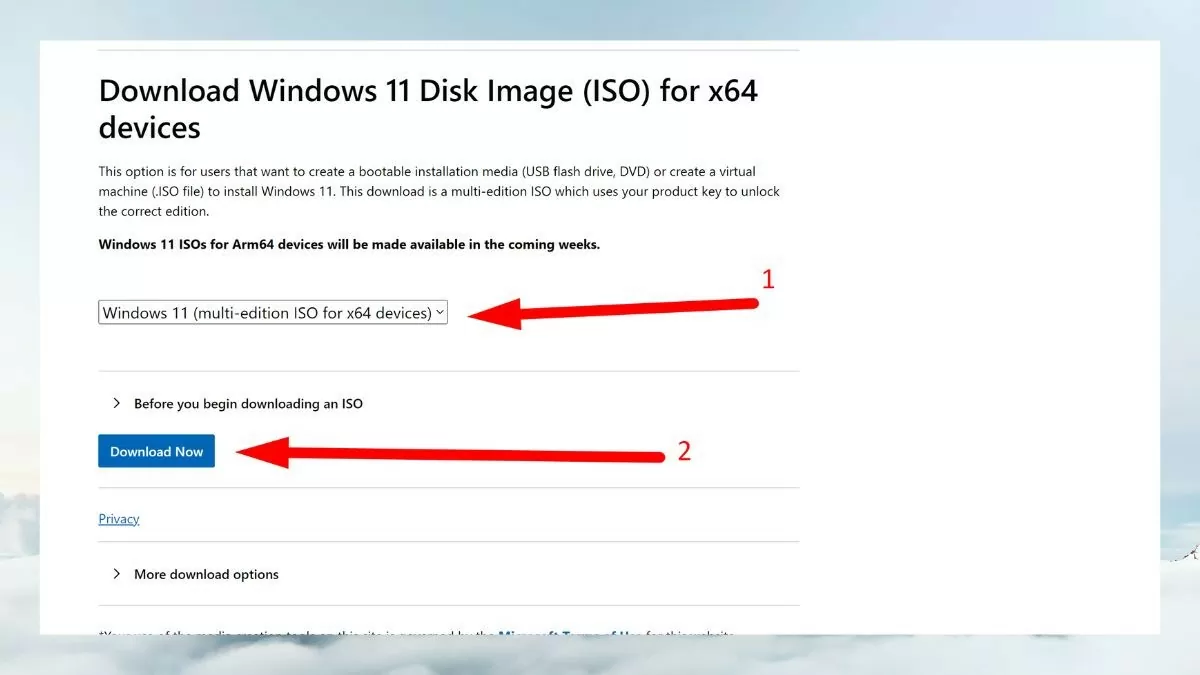 |
Schritt 3: Betriebssystemsprache auswählen Nachdem Sie die Windows 11 ISO-Version ausgewählt haben, werden Sie aufgefordert, die Installationssprache für das Betriebssystem auszuwählen. Dies ist die Sprache, die standardmäßig verwendet wird, wenn Sie Windows 11 installieren. Wählen Sie die gewünschte Sprache aus, beispielsweise Englisch, und klicken Sie dann auf „Bestätigen“, um fortzufahren.
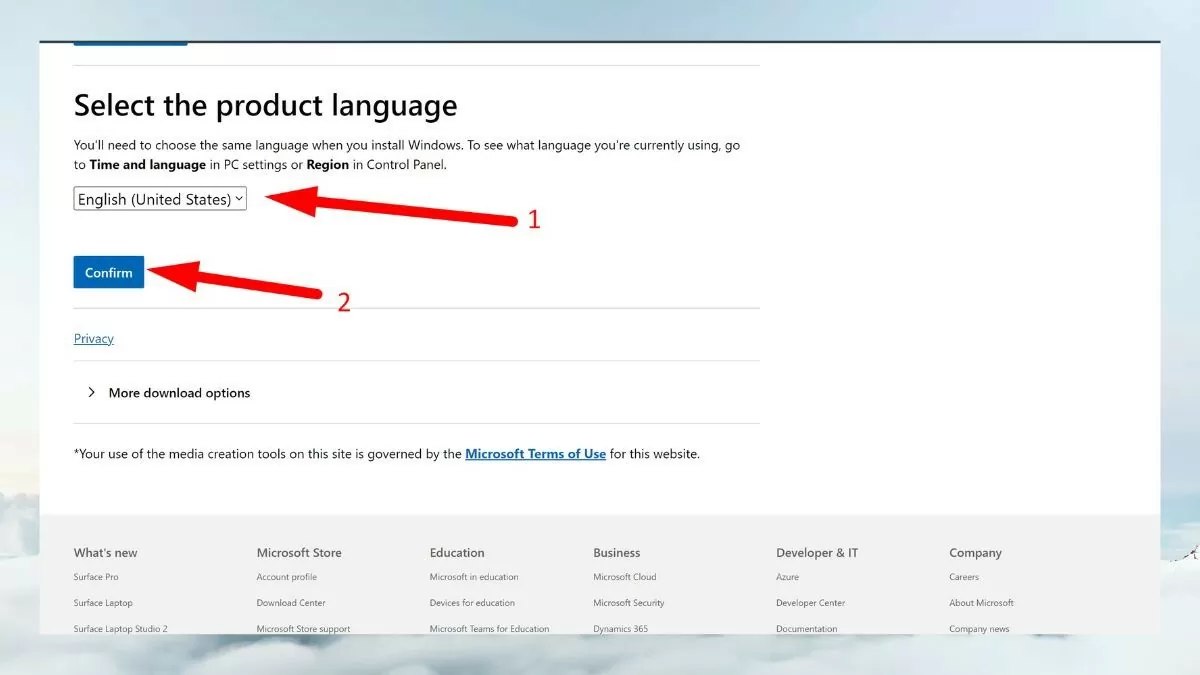 |
Schritt 4: Laden Sie die ISO-Datei auf Ihren Computer herunter
Nach der Sprachauswahl erscheint ein Download-Link für die 64-Bit-Version. Klicken Sie auf diesen Link, um den Download der ISO-Datei auf Ihren Computer zu starten.
Hinweis: Die Windows 11-ISO-Datei ist groß (ca. 5–6 GB). Sie müssen daher sicherstellen, dass Ihr Computer über genügend freien Speicherplatz und eine stabile Internetverbindung verfügt, um Unterbrechungen während des Downloadvorgangs zu vermeiden.
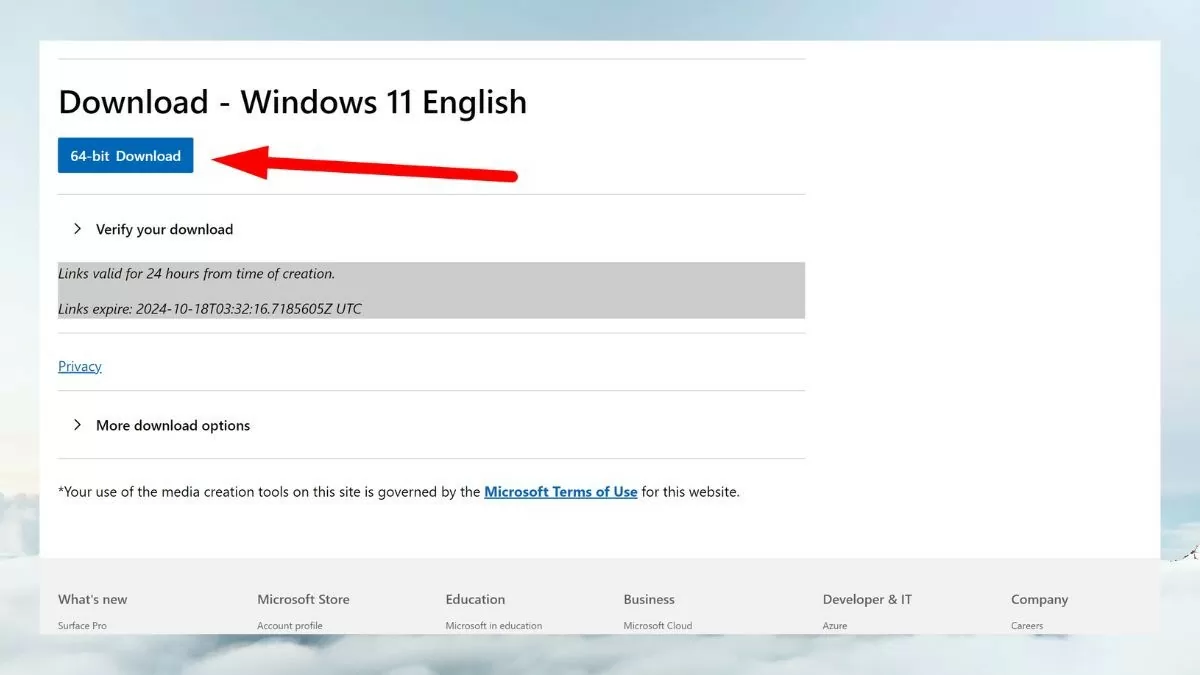 |
Schritt 5: Speichern Sie die ISO-Datei
Nach dem Herunterladen müssen Sie die ISO-Datei an einem leicht zu findenden Ort auf Ihrem Computer speichern. Wählen Sie ein Laufwerk mit großer Kapazität und ausreichend freiem Speicherplatz, damit die Installation reibungslos verläuft.
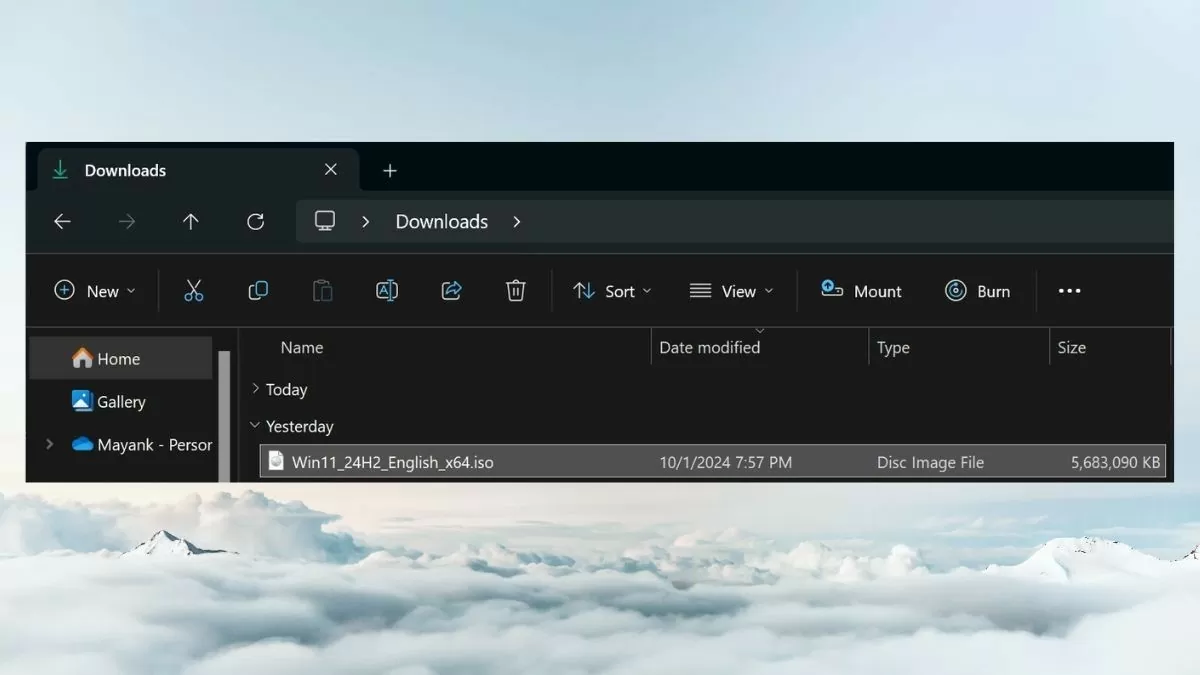 |
Das Herunterladen von Windows 11 ISO von Microsoft und die Installation dieses Betriebssystems ist nicht allzu schwierig, aber Sie müssen darauf achten, die Konfiguration zu überprüfen und den Anweisungen zu folgen. Windows 11 hat nicht nur eine frische Benutzeroberfläche, sondern verbessert auch die Leistung, Sicherheit und bietet viele nützliche Funktionen.
[Anzeige_2]
Quelle












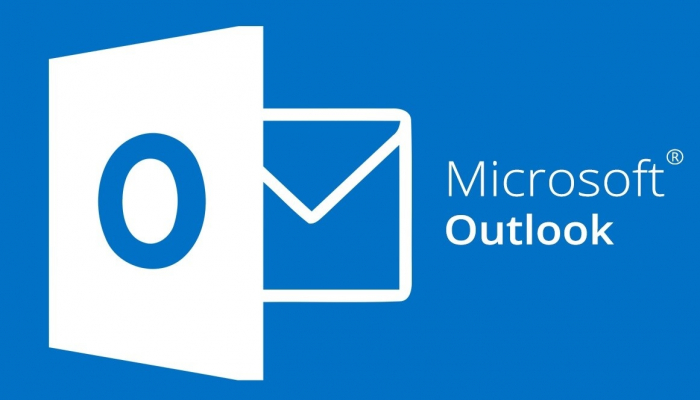





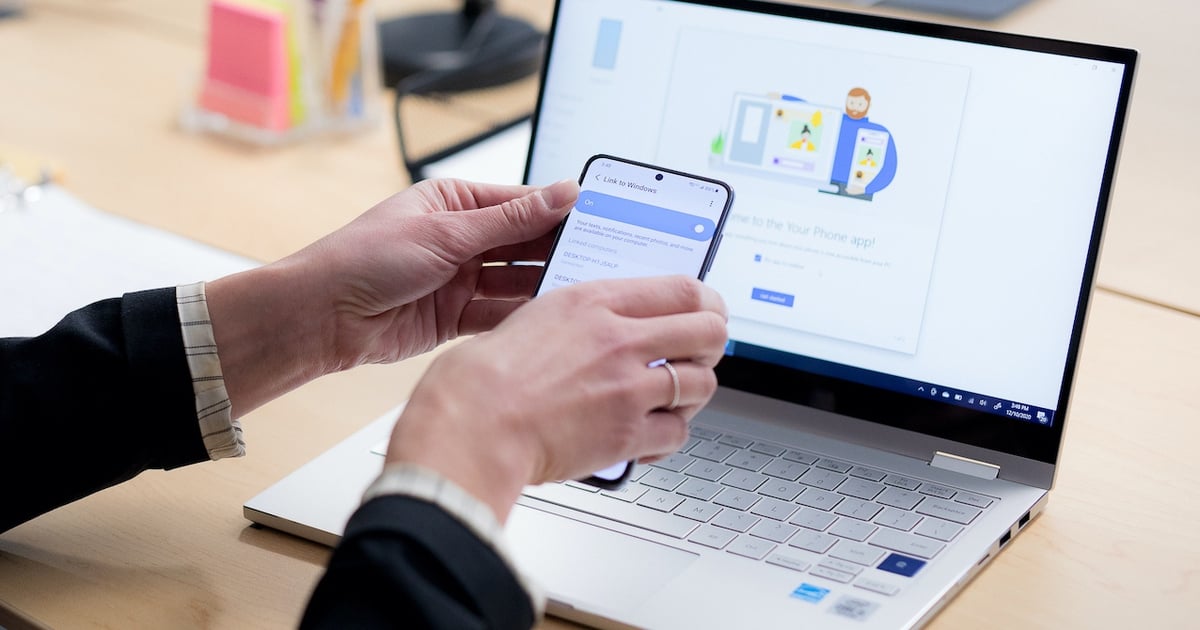






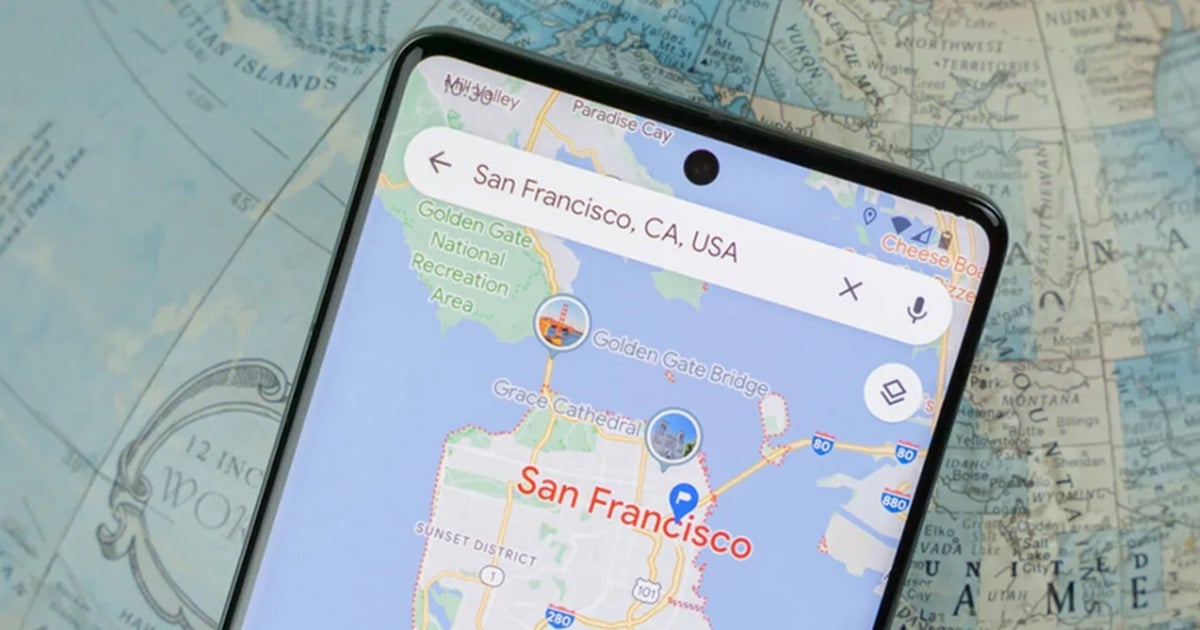

























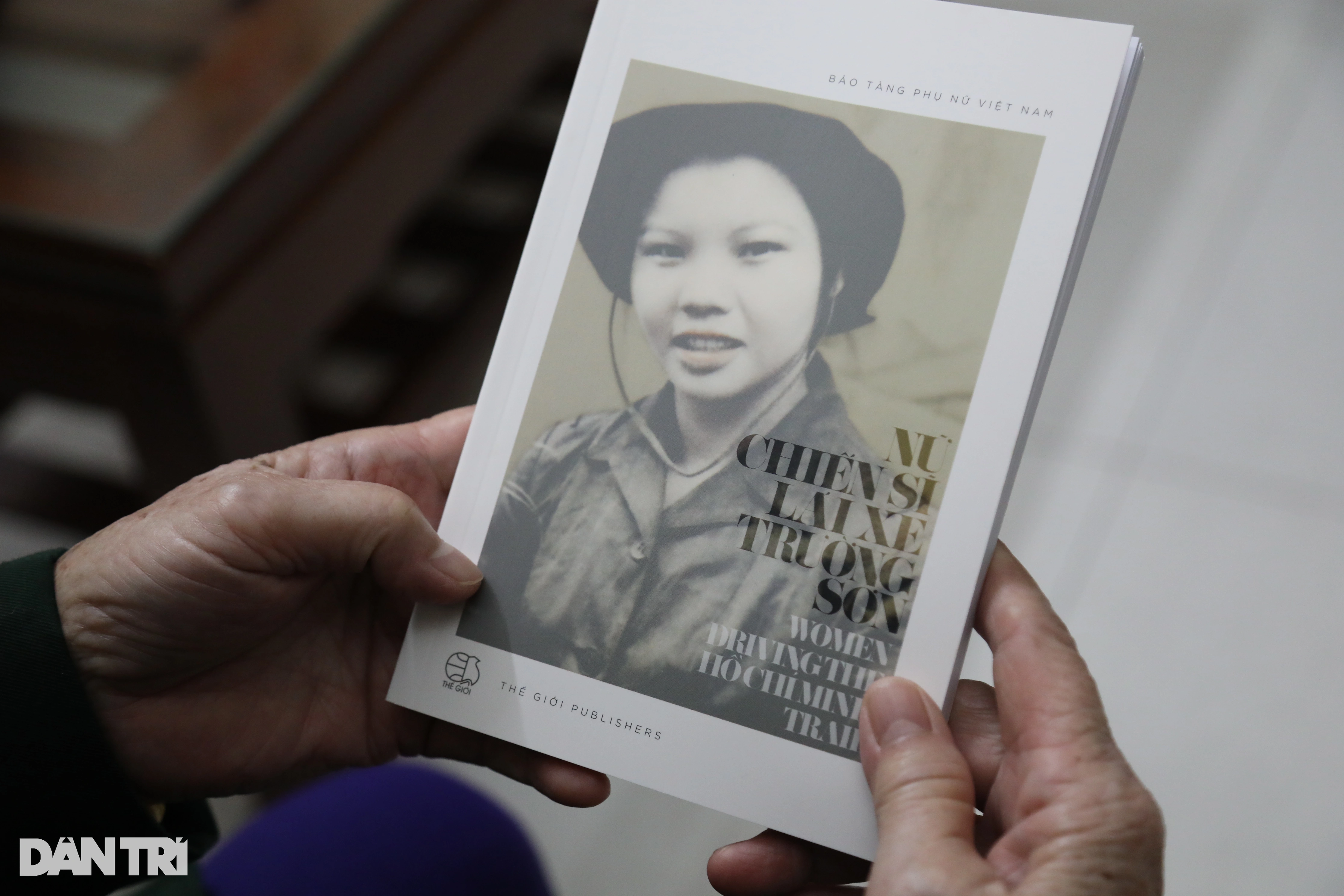













































Kommentar (0)